

|
WPS是英文Word Processing System(文字处理系统)的缩写。它集编辑与打印为一体,具有丰富的全屏幕编辑功能,而且还提供了各种控制输出格式及打印功能,使打印出的文稿即美观又规范,基本上能满足各界文字工作者编辑、打印各种文件的需要和要求。 我们在制作PPT或者是编辑WPS文档时,经常需要插入超链接,超链接在WPS当中是非常方便的存在,它可以通过点击直接去往我们需要的网页或者幻灯片,那么在WPS当中,如何将插入的网址网站自动转换为超链接呢,一起来学习一下吧。 首先,我们先回顾一下超链接的插入方法,我们输入一个网址,然后单击右键,选择最下面一行超链接的选项。 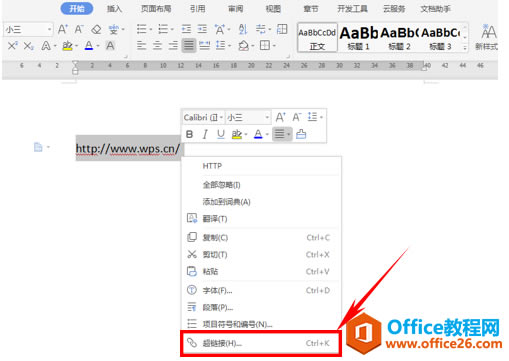 单击后我们看到最下方有一个地址栏,在地址栏输入原有网址,单击确定。 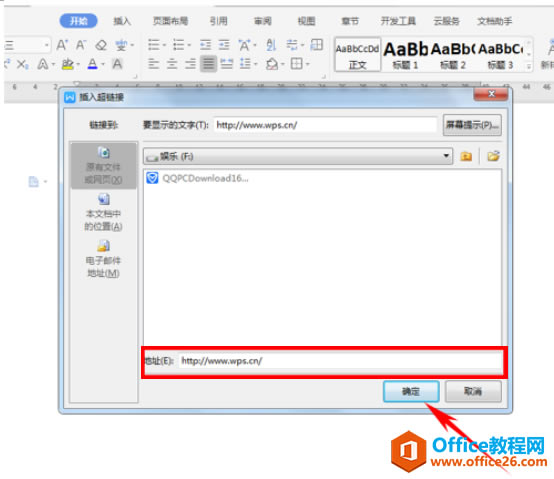 这样我们看到文档中的网址已经变成蓝色了,说明超链接已经添加完成了,单击就可以打开相对应的网站了。 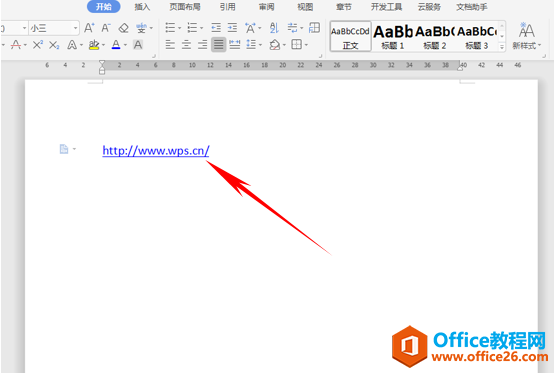 那我们来看一下,如何在一插入网址的同时,网址就自动转换为超链接呢,单击工具栏中的文件,选择下拉菜单中的选项。 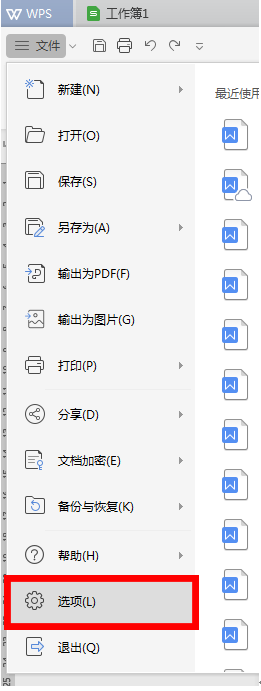 弹出对话框,在选项下选择编辑栏,在自动更正处有一行“Internet或网络路径替换为超链接”的选项,在前面打钩,单击确定。 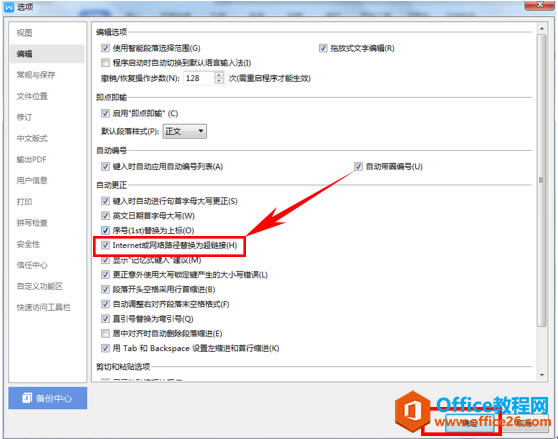 在中国大陆,金山软件公司在政府采购中多次击败微软公司,现的中国大陆政府、机关很多都装有WPS Office办公软件。 |
温馨提示:喜欢本站的话,请收藏一下本站!